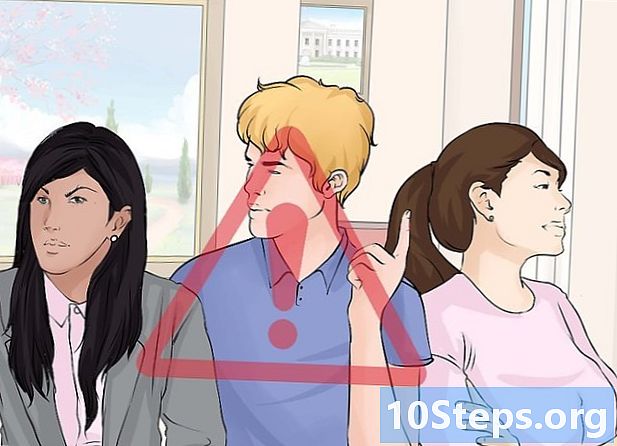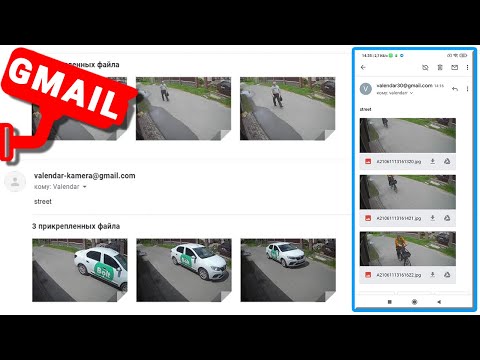
Sisu
Gmail sisaldab võimsaid filtreerimisvalikuid, mis võimaldavad teil mitmesugused toimingud saadud e-kirjade jaoks automaatselt muuta. Saate luua filtreid, mis rakendavad reegleid automaatselt kindlatele aadressidele, teatud teemadele, konkreetsete märksõnadega e-kirjadele ja muule. Filtrid võimaldavad teil e-kirju blokeerida, silte korraldada ja lisada või teistele aadressidele isegi edastada. Vaadake allolevat 1. sammu, kuidas seda saada.
Sammud
1. ja 3. meetod: e-kirjade blokeerimiseks filtri loomine
Valige e-post, mille kaudu soovite tulevased kirjad blokeerida. Blokeerimisfiltri loomise kiireim viis on valida saatjalt kiri, mille soovite blokeerida. Avage kiri, klõpsake "Veel" ja valige "Filtreeri sellised sõnumid". Ekraani ülaossa ilmub filtraken, mille tagasiaadress on väljal "Kellelt".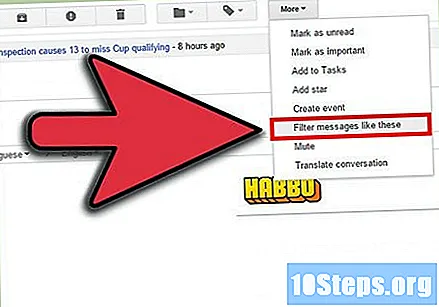
- Samuti võite filtri alustada nullist. Klõpsake hammasrattaikoonil, valige Seaded, klõpsake vahekaarti Filtrid ja seejärel lehe allosas nuppu "Loo uus filter". Seejärel peate väljale "From" sisestama aadressi, mille soovite blokeerida.
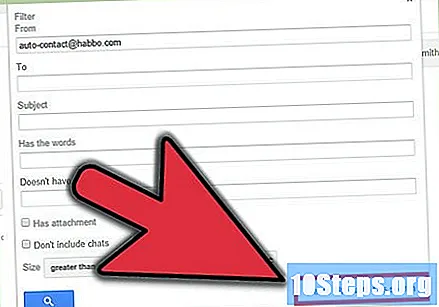
Lisage kogu täiendav teave. Lisaks konkreetse e-posti aadressi blokeerimisele on teil ka võimalus filtreerida saaja, teema, märksõnade, manuste suuruse ja muu järgi. Kui olete filtri kohandamise lõpetanud, klõpsake "Loo selle otsinguga filter".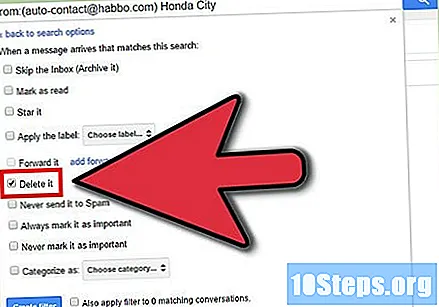
Vastavate e-kirjade kustutamiseks reguleerige filtrit. Filtri akna järgmisel ekraanil saate valida, mis juhtub filtriga vastavate meilidega. Kui soovite e-posti aadressi blokeerida, märkige ruut "Kustuta". See hoiab ära e-kirjade kuvamise teie postkastis ja kustutab need kohe.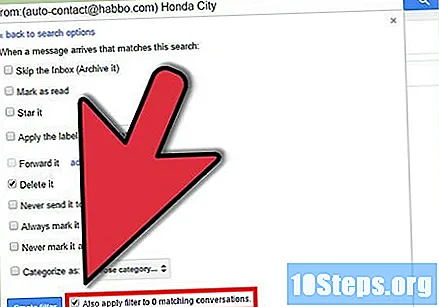
Rakendage vanade teadete jaoks filter. Kui blokeeritava aadressi postkastis on liiga palju kirju ja soovite neist kõigist korraga lahti saada, märkige ruut "Rakenda filtritele ka vastavad vestlused. Juba saadud sõnumid, mis vastavad filtrikriteeriumidele, kuvatakse kustutatud koos tulevaste teadetega.
Klõpsake "Loo filter". Teie blokeerimisfilter luuakse ja kõik selle aadressi tulevased kirjad kustutatakse automaatselt.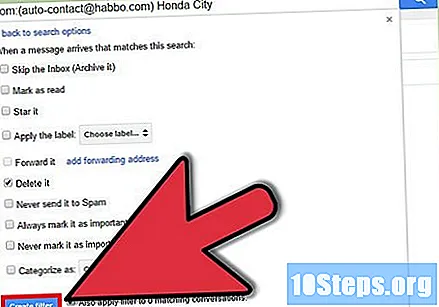
2. ja 3. meetod: filtrite loomine järjehoidjate korraldamiseks ja rakendamiseks
Looge uus filter. Sildid on Gmailis e-kirjade korraldamise viis, kuna kaustu pole. Sildid võimaldavad teil jagada oma e-kirju kategooriatesse ja takistada postkasti ületäitumist.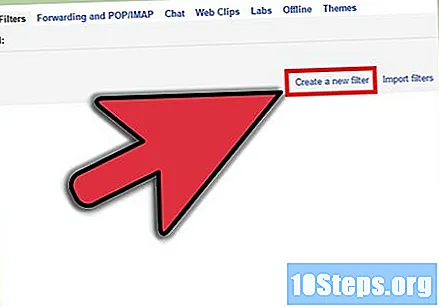
- Filtri saate luua nii: klõpsake hammasrattaikoonil, valige Seaded, klõpsake vahekaarti Filtrid ja klõpsake lehe allosas nuppu "Loo uus filter".
Sisestage filtrikriteeriumid. Vastuvõetud sõnumite filtreerimiseks on mitmeid viise. Teie tehtud valikud sõltuvad sellest, mida soovite filtreerida.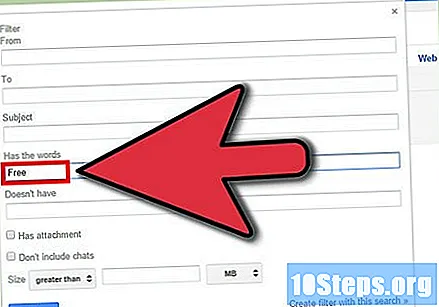
- Näiteks kui soovite, et kõik teie lemmikveebipoe e-kirjad filtreeritaks sama sildi jaoks, võite panna poe e-posti väljale „Kellelt” või poe nime väljale “Sisaldab sõnu”. .
- Kui soovite luua sildi kõigile oma manustega e-kirjadele, märkige ruut "Manusega".
- Kui soovite luua järjehoidja sündmusele või teatud vestlustele, millel on sama teema, saate selle panna väljale "Teema".
Rakendage oma filtrikriteeriumidele marker. Filtreeritavate kirjade määramisel saate nende jaoks sildi luua. Järgmises aknas märkige ruut "Rakenda marker" ja klõpsake siis menüü kõrval. Valige "Uus silt" ja looge siis see, mida soovite rakendada. Suurema korralduse jaoks saate valida, kas marker ilmub teise olemasoleva alammarkerina.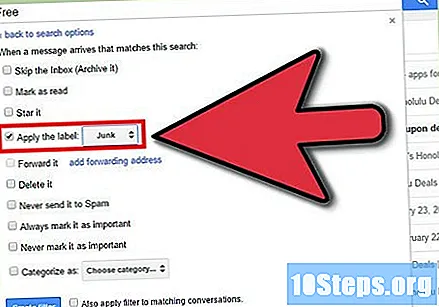
Valige, kas kirjad kuvatakse postkastis või mitte. Vaikimisi rakendatakse silti teadetele, kuid need ilmuvad ikkagi teie postkastis. Kui eelistate korraldada nii, et teateid näete ainult sildi valimisel, valige suvand "Ignoreeri postkasti (arhiiv)".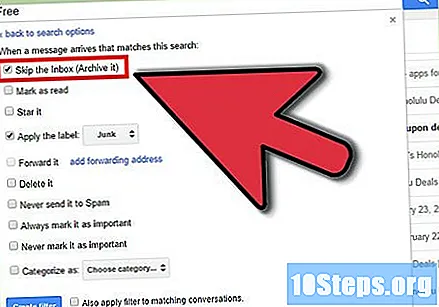
Valige, kas kirjad märgitakse loetuks või mitte. Gmail muudab kõik lugemata kirjad paksuks. Kui te ei soovi, et silt oleks kogu aeg paksus kirjas, võite märgistada kõik sellele sildile paigutatud e-kirjad loetuks. Selle lubamiseks märkige valik "Märgi loetuks".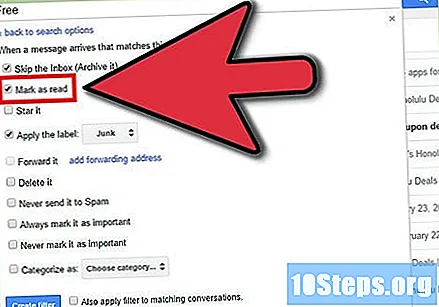
- E-kirjade loetuks märkimisel võib olla keeruline teada saada, kas olete saanud uusi sõnumeid, kuna sildil pole mingit uut teadet, et uus teade oleks ilmunud.
Klõpsake "Loo filter". Teie uus sildifilter luuakse ja uus silt on nähtav Gmaili lehe vasakus servas. Kõik sõnumid, mis sobivad teie loodud filtriga, ilmuvad sildil klõpsates.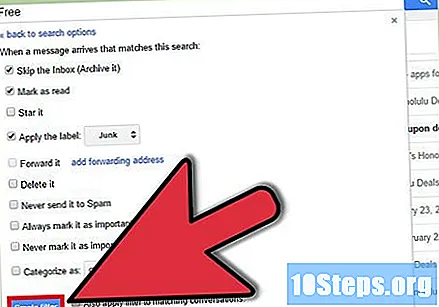
3. meetod 3-st: filtri loomine automaatseks edastamiseks
Lisage Gmailile edasisaadress. Mis tahes sõnumi automaatseks edastamiseks peab teil olema Gmaili kontoga seotud edasisaadress. Klõpsake paremas ülanurgas hammasrattaikoonil ja siis valikul Seaded. Klõpsake vahekaarti Edastamine ja POP / IMAP.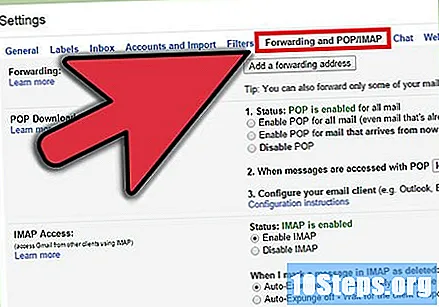
- Klõpsake nuppu "Lisage edastamise aadress" ja sisestage siis aadress, mida soovite edastada. Gmail saadab teie sisestatud aadressile kinnitusteate ja siis on see valik saadaval.
Looge uus filter. Kui teil on mitu e-posti aadressi või kui edastate teistele e-kirju liiga palju, saate selle protsessi automaatseks muutmiseks luua filtreid. See võib olla eriti kasulik, kui soovite kasutada oma Gmaili kontot kõigi sõnumite vastuvõtmise ja kasulike sõnumite edastamiseks oma "päris" e-posti aadressile.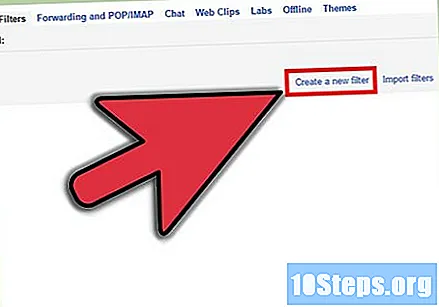
- Filtri saate luua nii: klõpsake hammasrattaikoonil, valige Seaded, klõpsake vahekaarti Filtrid ja klõpsake lehe allosas nuppu "Loo uus filter".
Valige, milliseid e-kirju soovite automaatselt edastada. Saate täpsustada saatjaid, teemasid, märksõnu ja palju muud. Kõik neile kriteeriumidele vastavad sõnumid edastatakse järgmisel sammul lisatud aadressile.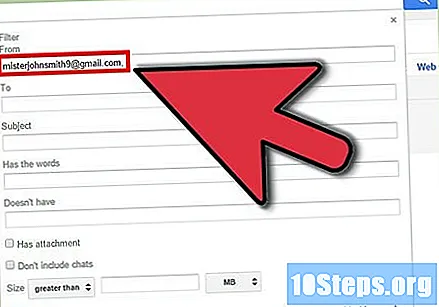
- Kui olete kriteeriumide määratlemise lõpetanud, klõpsake "Loo selle otsinguga filter".
Valige sõnumite edasisaatmine. Valige suvand „Edasta” ja valige külje menüüst oma edasisuunamise e-kiri. Sellele aadressile saadetakse kõik kriteeriumidele vastavad sõnumid.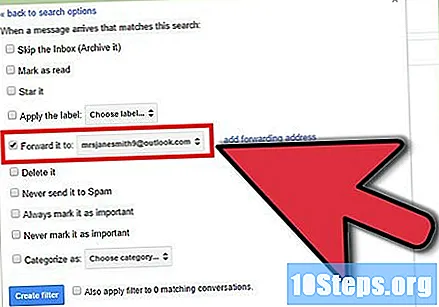
- Saate valida, kas soovite oma Gmaili kontolt sõnumid pärast edastamist kustutada, valides valiku Kustuta.
Klõpsake "Loo filter". Teie uus edasisuunamisfilter luuakse ja kõik neile kriteeriumidele vastavad sõnumid tulevikus edastatakse teie määratud aadressile.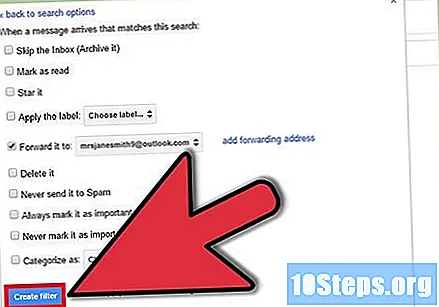
- Erinevalt teistest filtrivalikutest ei saa te seda filtrit juba vastuvõetud sõnumitele rakendada. Ainult tulevased edastatakse teie määratud aadressile.
Näpunäited
- Filtritoiminguid saate kombineerida, et luua mitmesuguseid kohandatud sildistamise ja arhiveerimise filtreid.
- Vanu filtreid saate kustutada või redigeerida menüü Seadistused vahekaardil Filtrid.